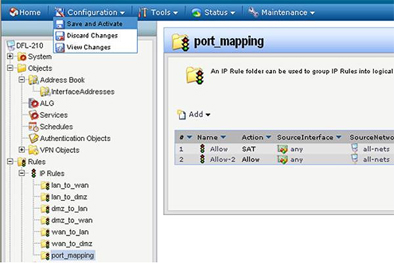Жауап:
Примечание: Приводимая ниже инструкция поможет Вам настроить перенаправление портов (port mapping) с удаленного рабочего места на компьютер, подключенный к LAN-порту с внутренним IP-адресом - 192.168.1.2.
Шаг 1: Откройте Web-браузер и введите IP-адрес межсетевого экрана в адресную строку (по умолчанию 192.168.1.1). Нажмите на Enter.
Шаг 2: Нажмите на знак «+» рядом с папкой Objects, выберите Address Book, а затем Interface Addresses.
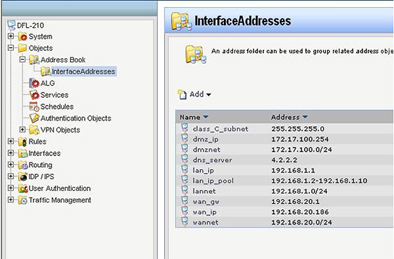
Шаг 3: Кликните по Add и выберите IP address из выпадающего меню.
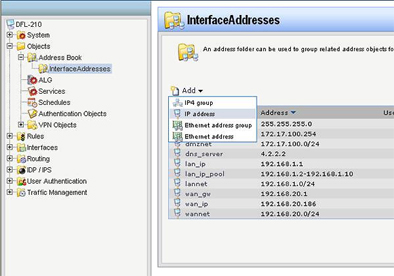
Шаг 4: Настройте IP address следующим образом:
Кликните по OK.
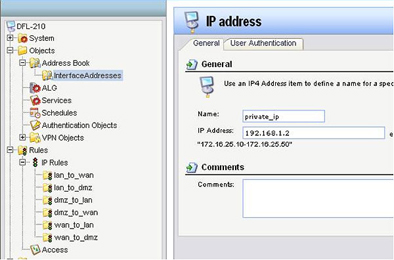
Шаг 5: Нажмите на знак «+» рядом с папкой Rules и выберите IP Rules.
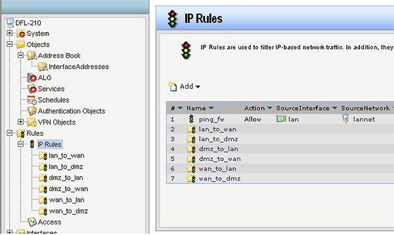
Шаг 6: Кликните по Add и затем выберите из выпадающего меню IP Rule Folder.
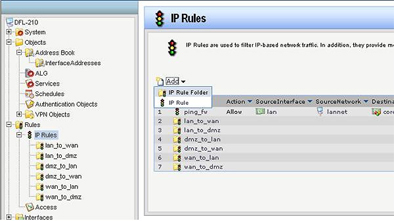
Шаг 7: Введите выбранное имя (в данном примере port_mapping) и затем нажмите на OK.
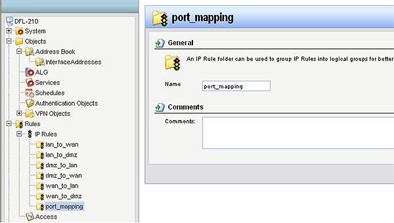
Шаг 8: Кликните по Add и выберите из выпадающего меню IP Rule.
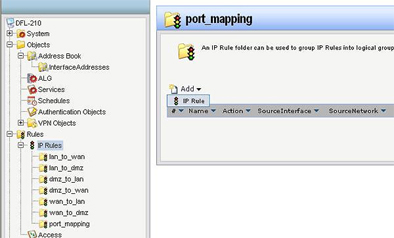
Шаг 9: Создайте IP Rule следующим образом:
Примечание: Если сеть WAN1 настроена для DSL(PPPoE) или DHCP, выберите сетью назначения (Destination Network) ip_wan1. Если сеть WAN1 настроена как Static, выберите сетью назначения wan1_ip.
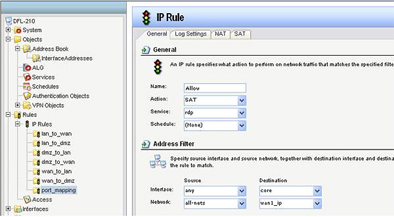
Шаг 10: Кликните по вкладке SAT и в поле New IP Address выберите private_ip (как создано в Шаге 4) из выпадающего меню и затем нажмите на OK.
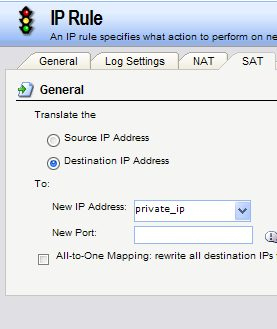
Шаг 11: Кликните по Add, чтобы создать другое правило IP Rule со следующими настройками:
Кликните по OK.
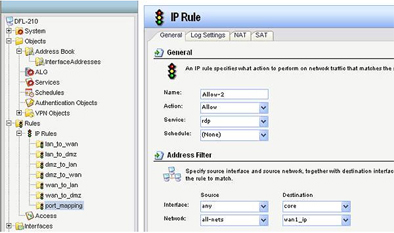
Шаг 12: Кликните по вкладке Configuration и выберите из выпадающего меню Save and Activate. Кликните по OK для сохранения и активации изменений.